Google Chrome ir pasaulē visbiežāk izmantotā pārlūkprogramma, un tajā ir lieliskas funkcijas, kas padara to par labāko citu starpā. Tam ir viena funkcija, ko sauc par paplašinājumiem, kurai ir savi plusi un mīnusi. Bet dažreiz, ja paplašinājumus instalējat neapzināti no trešās puses pakalpojumu sniedzēja, tas var izraisīt problēmas, kas var iznīcināt jūsu pārlūkprogrammu un citu programmatūru. Tāpēc labāk ir atspējot paplašinājumus pārlūkprogrammā google chrome, kad tas ir nepieciešams. Ja arī vēlaties atvērt google chrome bez paplašinājumiem, tad šis ieraksts jums palīdzēs, kā to izdarīt.
Kā atvērt Google Chrome bez paplašinājumiem operētājsistēmā Windows 11
1. darbība: dodieties uz Darbvirsma nospiežot Windows + D taustiņus kopā uz tastatūras.
2. darbība: ar peles labo pogu noklikšķiniet uz Darbvirsma tukšu ekrānu un virziet kursoru virs Jauns opciju no konteksta izvēlnes.
3. darbība. Pēc tam noklikšķiniet uz Īsceļš no saraksta, kā parādīts zemāk esošajā ekrānuzņēmumā.

4. darbība: logā Izveidot saīsni noklikšķiniet uz
Pārlūkot pogu, lai pārlūkotu Chrome lietotnes mērķa atrašanās vietu, kā parādīts tālāk.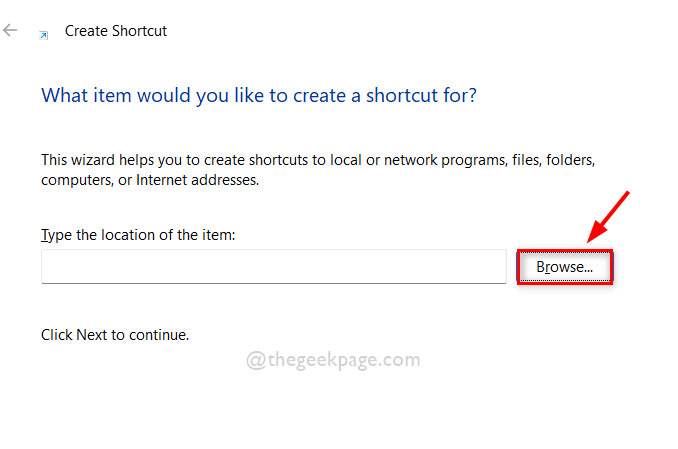
5. darbība: atlasiet Chrome lietojumprogrammas saīsnes mērķi un pēc tam noklikšķiniet uz labi kā parādīts zemāk.
PIEZĪME: Mērķi var pārlūkot, izmantojot šo norādīto ceļu: C:\Program Files\Google\Chrome\Application. Pēc tam atlasiet hroms lietojumprogrammu no lietojumprogrammu mapes, kā parādīts zemāk.
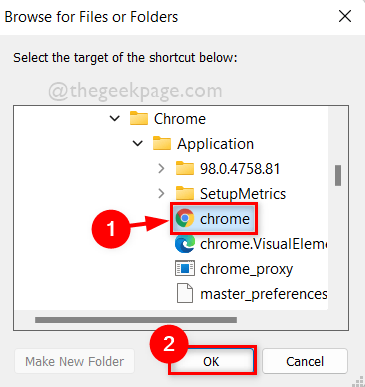
6. darbība. Kad esat atlasījis Chrome lietotnes mērķa atrašanās vietu, pievienojiet mērķa atrašanās vietu ar - atspējot paplašinājumus un noklikšķiniet Nākamais pogu, lai turpinātu.
PIEZĪME: Tam vajadzētu būt "C:\Program Files\Google\Chrome\Application\chrome.exe" - atspējot paplašinājumus saīsnes vienuma atrašanās vietā.
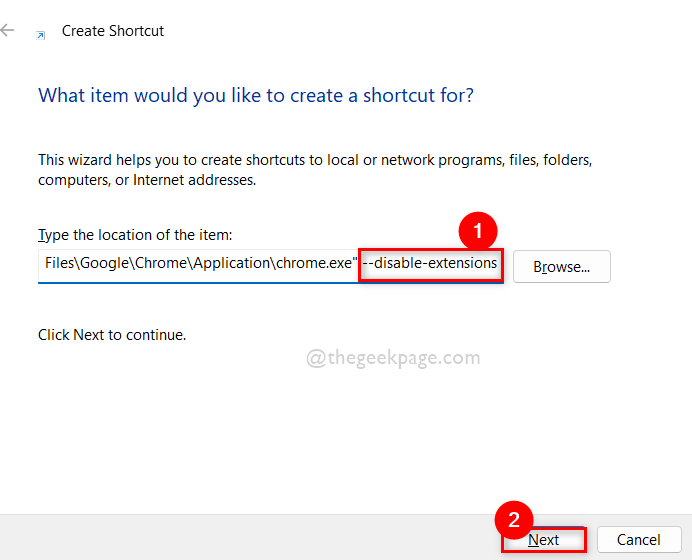
7. darbība. Kad tas ir izdarīts, nosauciet saīsni atbilstoši. Tādas kā hroms bez pagarinājumiem un noklikšķiniet Pabeigt pogu.
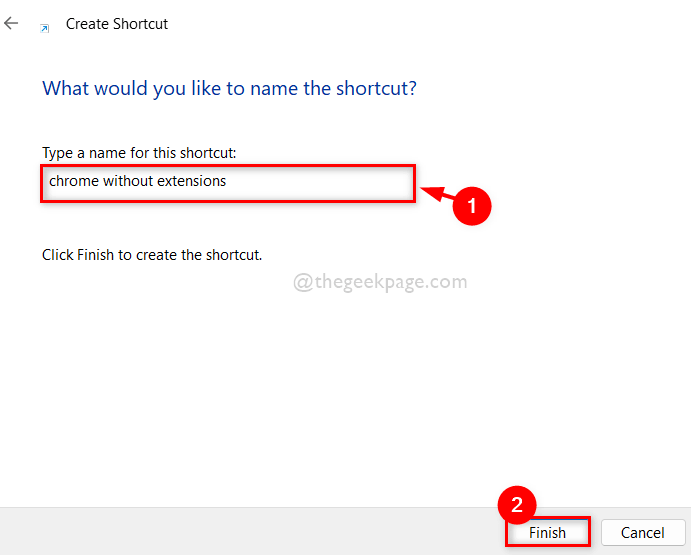
8. darbība. Kad vēlaties atvērt Google Chrome bez paplašinājumiem, vienkārši dodieties uz darbvirsma un veiciet dubultklikšķi uz hroms bez paplašinājumu saīsnes ko mēs tikko izveidojām.
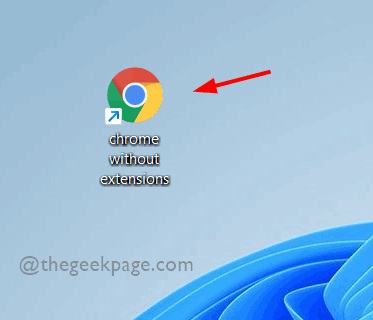
9. darbība. Ja vēlaties atvērt parasto Google Chrome ar paplašinājumiem, atveriet to, noklikšķinot uz tās ikonas sākuma izvēlnē vai uzdevumjoslā.
Tas viss, puiši.
Ceru, ka jums patika šis raksts un tas bija noderīgs.
Lūdzu, paziņojiet mums tālāk komentāru sadaļā.
Paldies par lasīšanu!


